雨林木风win7旗舰版64位系统运行稳定,兼容性好,系统功能性能增强,运行效率高,系统运行安全,很多用户想要雨林木风win7旗舰版64位系统安装教程,为此,下面介绍win7旗舰版64位系统安装教程详解。
1、打开下载的系统镜像文件,右击选择“解压Deepin_Win7SP1_Ultimate_X86_201407.iso”。如图1所示
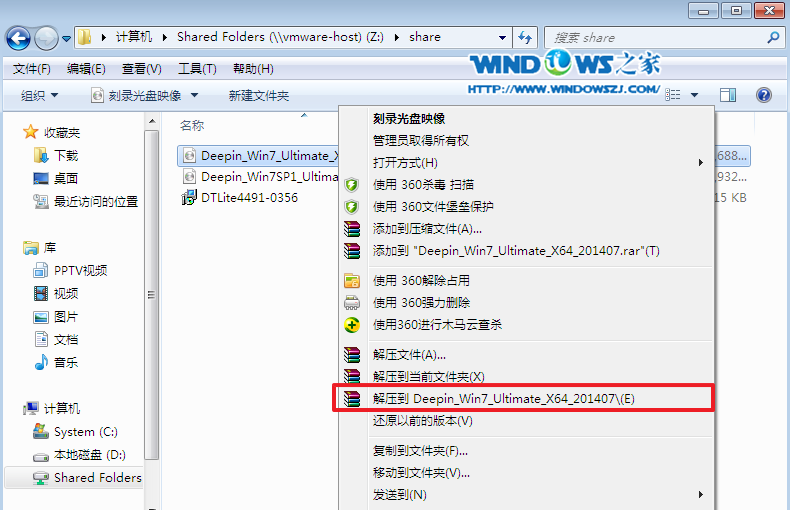
win7旗舰版64位深度技术安装步骤图1
2、双击“setup.exe”.如图2所示
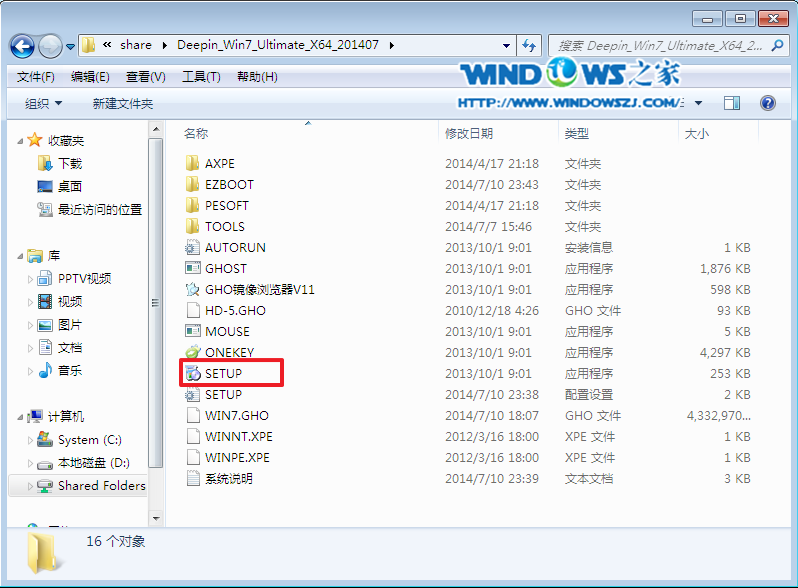
win7旗舰版64位深度技术安装步骤图2#f#
3、点击“安装WIN7X86系统第一硬盘分区”。如图3所示
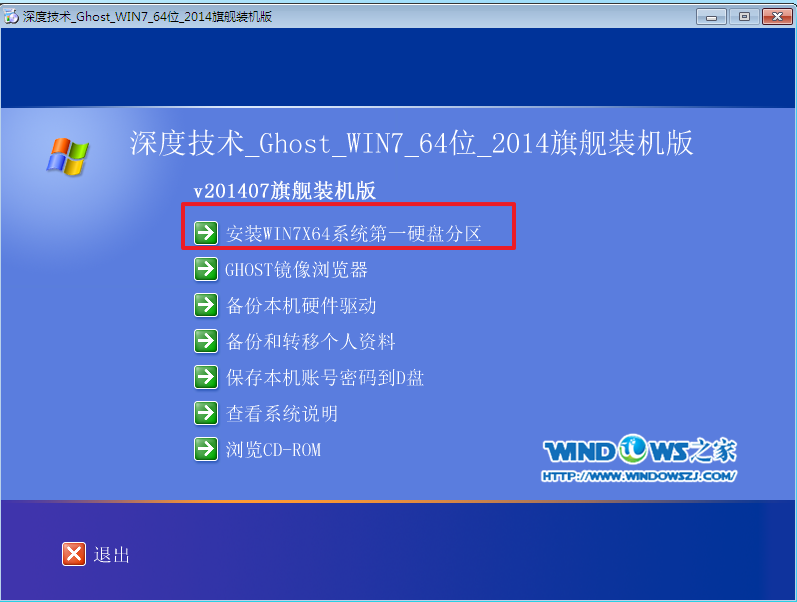
win7旗舰版64位深度技术安装步骤图3
4、选择“安装”,再按“确定”,如图4所示。安装成功后,按“确定”,如图5所示。点击“打开”之后选择映像文件(扩展名为.iso),最后选择“确定”。如图6所示

win7旗舰版64位深度技术安装步骤图4
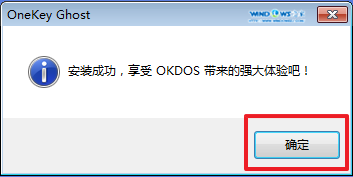
win7旗舰版64位深度技术安装步骤图5

win7旗舰版64位深度技术安装步骤图6
5、选择“是”,立即重启。如图7所示
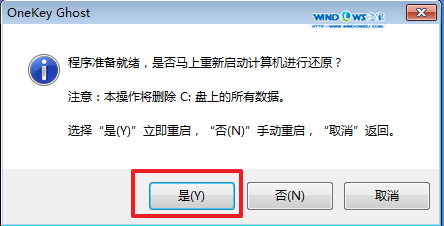
win7旗舰版64位深度技术安装步骤图7
6、因为是完全自动进行安装的,所以安装过程相关顺序这里不做一一解释。我们耐心等待硬盘装windows7系统完成即可。如图8、图9、图10所示:
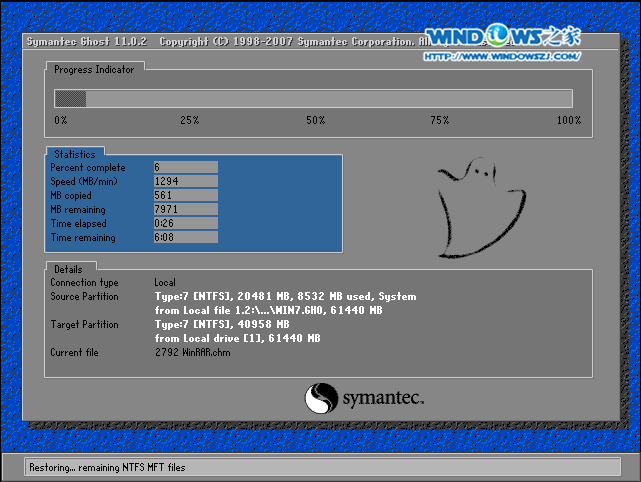
win7旗舰版64位深度技术安装步骤图8
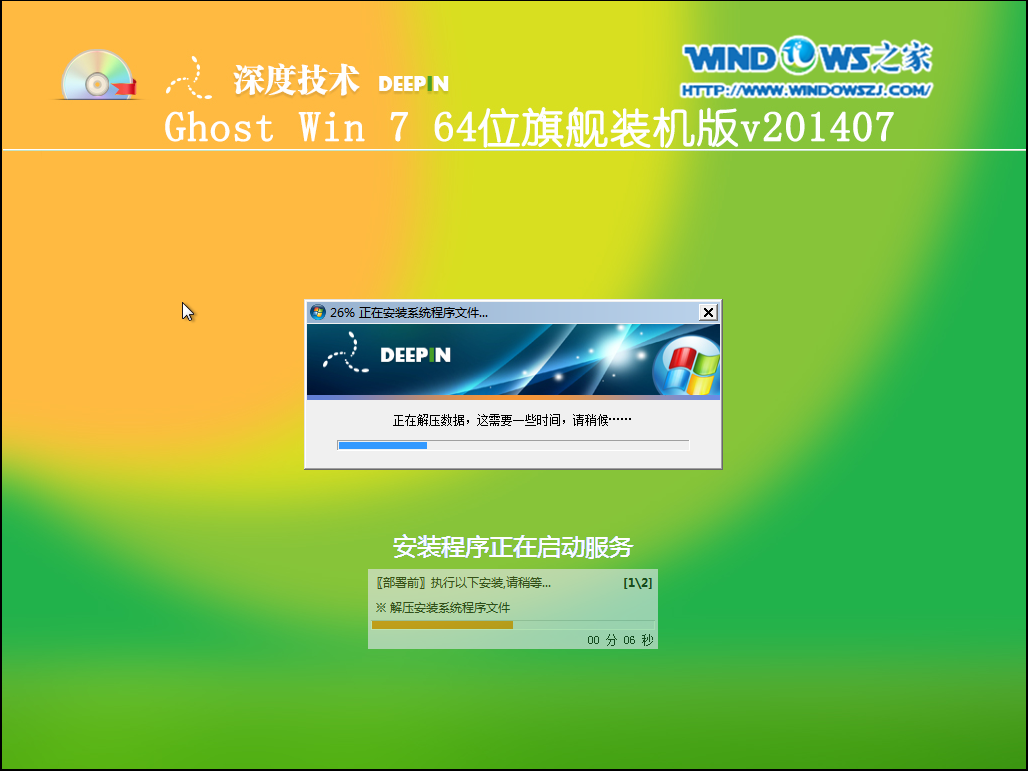
win7旗舰版64位深度技术安装步骤图9
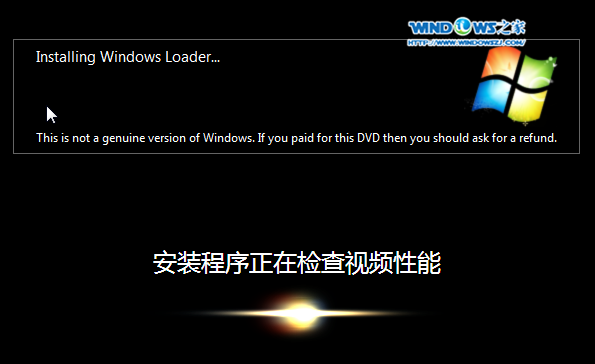
win7旗舰版64位深度技术安装步骤图10
7、重启后,系统就安装好了,如图11所示
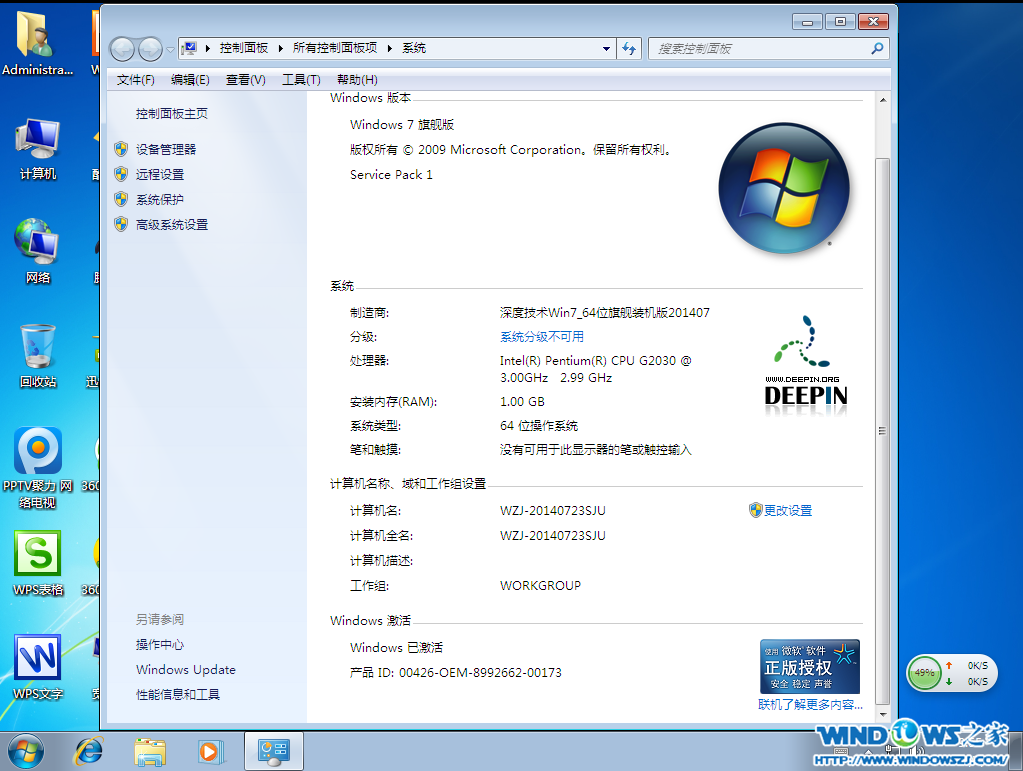
win7旗舰版64位深度技术安装步骤图11
上面这篇文章讲述的就是win7旗舰版64位深度技术安装方法了,其实为win7旗舰版小编这个方法非常简单,只要你们按着这些步骤一直往下走,就能轻易安装成功了,感兴趣的朋友就可以使用小编的方法尝试一下安装系统了,如果觉得不错,就分享给身边的朋友使用吧。